
电脑怎么通过数据线传输文件到手机 手机数据线连接电脑传文件的方法
发布时间:2024-08-11 15:18:10 来源:三公子游戏网
在现代社会电脑与手机已成为我们日常生活中不可或缺的工具,当我们需要将电脑中的文件传输到手机时,最常用的方法就是通过数据线连接两者。通过简单的操作,我们可以轻松实现文件的传输,让工作和生活更加便捷高效。接下来让我们一起来了解一下电脑怎么通过数据线传输文件到手机的方法吧!
手机数据线连接电脑传文件的方法
方法如下:
1.首先使用数据线连接自己的手机和电脑,连接成功后在手机跳出的显示中点击【传输文件】;
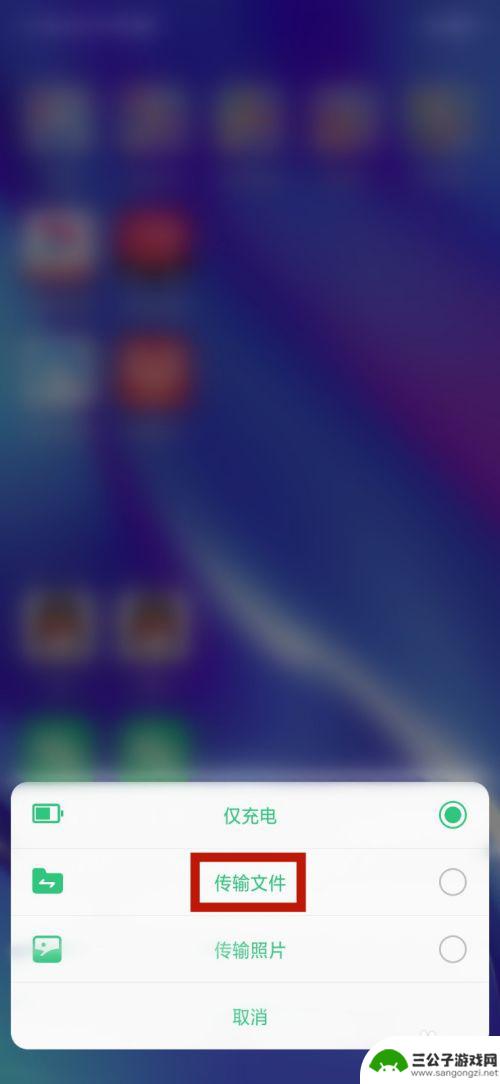
2.打开我们的电脑桌面上的【此电脑】,打开【此电脑】即可看到我们手机命名的驱动器。这里显示的是【OPPO R17】;

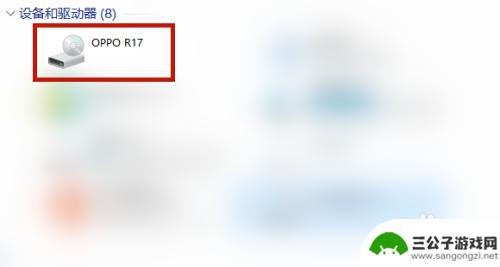
3.打开【OPPO R17】驱动器,即可发现里面的【内部共享存储空间】并且打开;
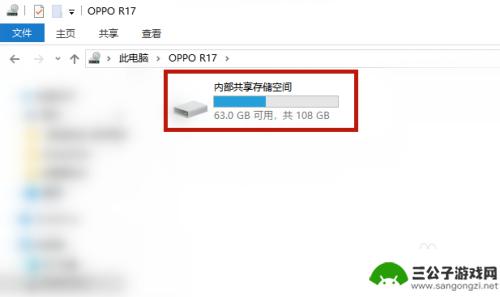
4.最后想要传输文件,按住桌面的文件拖拉至【OPPO R17】驱动器,即可成功传输文件了。
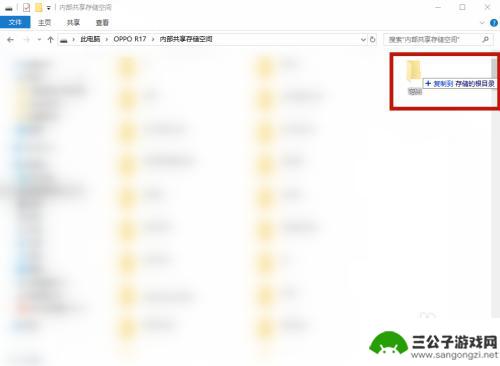
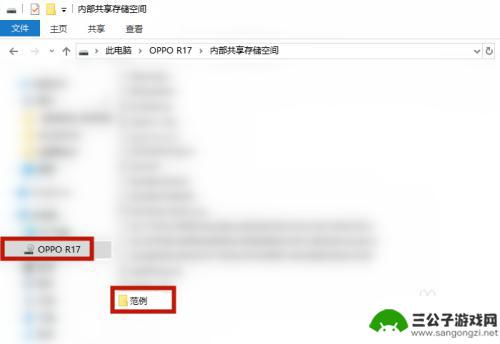
以上就是电脑如何通过数据线将文件传输到手机的全部内容,如果您遇到这种情况,可以根据以上方法解决,希望对大家有所帮助。
热门游戏
-

用数据线传输手机上的文件到电脑,在电 USB线连接手机和电脑后如何传送文件
随着科技的不断进步和智能手机的普及,我们经常需要将手机上的文件传输到电脑上进行管理或备份,而USB线连接手机和电脑,成为了最常用的传输方式之一。当我们使用USB数据线连接手机和...
2024-03-05
-

用usb数据线连接手机和电脑传视频 手机文件通过USB线传输到电脑方法
随着科技的不断发展,现在我们可以通过USB数据线将手机与电脑连接,方便快捷地传输视频和文件,只需要简单地将手机和电脑用USB线连接起来,然后按照操作步骤进行设置,就能轻松地将手...
2024-04-13
-
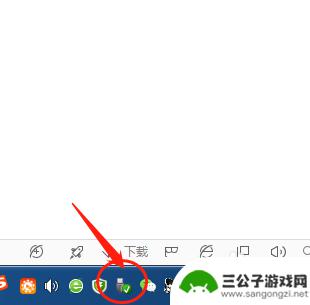
手机数据线连接电脑不弹出文件传输 手机数据线连接电脑不弹出usb怎么解决
手机数据线连接电脑不弹出文件传输,可能是由于数据线接触不良、USB接口故障或驱动程序问题等原因造成的,解决方法可以尝试更换数据线、清洁USB接口、检查驱动程序是否安装正确等。如...
2024-05-08
-

电脑没网络怎么把图片传到电脑 无网络情况下电脑之间如何传输文件
在电脑没有网络连接的情况下,我们仍然可以通过其他方法将图片传输到电脑中,其中一种常用的方法是使用USB数据线将手机或相机连接到电脑,然后将图片文件直接传输到电脑中。我们还可以通...
2024-04-25
-

如何让手机文件传到电脑 如何使用数据线将手机与电脑连接并传输文件
在现如今信息爆炸的时代,手机成为我们生活中必不可少的一部分,由于手机存储空间有限,我们经常需要将手机上的文件传输到电脑上进行存储或备份。如何让手机文件传到电脑呢?最简单的方法之...
2023-10-05
-
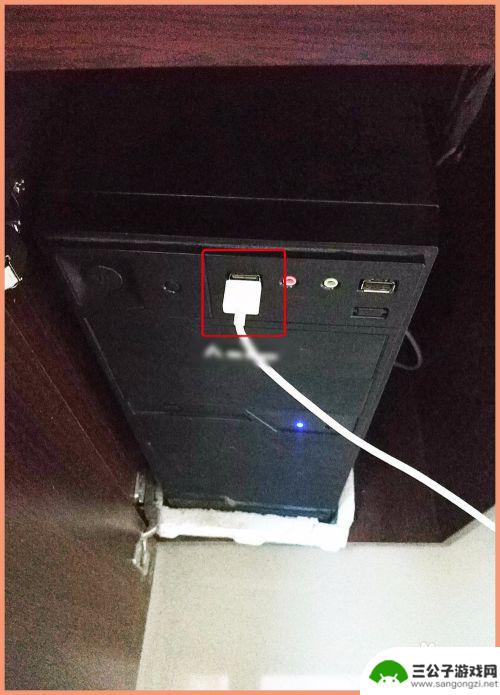
手机数据线共享网络给电脑 手机如何使用USB数据线共享网络给电脑
现在的手机已经成为我们生活中不可或缺的一部分,而手机数据线更是连接手机与电脑的必备工具之一,通过使用USB数据线,我们不仅可以传输文件,充电还可以实现手机数据线共享网络给电脑的...
2024-07-11
-

iphone无广告游戏 如何在苹果设备上去除游戏内广告
iPhone已经成为了人们生活中不可或缺的一部分,而游戏更是iPhone用户们的最爱,让人们感到困扰的是,在游戏中频繁出现的广告。这些广告不仅破坏了游戏的体验,还占用了用户宝贵...
2025-02-22
-

手机图片怎么整体缩小尺寸 如何在手机上整体缩小照片
如今手机拍照已经成为我们日常生活中不可或缺的一部分,但有时候我们拍摄的照片尺寸过大,导致占用过多存储空间,甚至传输和分享起来也不方便,那么如何在手机上整体缩小照片尺寸呢?通过简...
2025-02-22














